엑셀에서 매크로를 사용하기 위해 필요한 기능은 메뉴 중 '개발 도구'에 정리되어 있습니다. 그런데 별로도 설정을 하지 않았다면 기본적으로 세팅된 메뉴에는 '개발 도구' 메뉴가 없습니다. 그래서 매크로를 편하게 사용하기 위해서는 옵션 설정을 통해 '개발 도구' 메뉴를 항상 메뉴에 나타나도록 설정을 해주는 것이 편리합니다.
또한 엑셀에서 매크로 기능이 포함된 파일의 경우에는 확장자를 'Excel 매크로 사용 통합 문서(.xlsm)'로 저장해야 하는데 만약 매크로 기능이 포함된 파일을 일반적으로 사용하는 'Excel 통합 문서(.xlsx)'의 형식으로 저장할 경우 '다음 기능은 매크로 제외 통합 문서에 저장할 수 없습니다.'라는 경고 창이 뜨게 됩니다.
메뉴에 '개발 도구' 메뉴 추가 하기

기본적으로 제공되는 메뉴에는 '개발 도구' 메뉴가 없습니다. 옵션 설정을 통해 '개발 도구' 메뉴를 추가해 보겠습니다.

메뉴 중 '파일'을 클릭합니다.

좌측 메뉴 중 '옵션'을 클릭합니다.

'리본 사용자 지정'을 클릭한 다음 우측 '리본 메뉴 사용자 지정'에 있는 '개발 도구'를 체크한 다음 확인 버튼을 클릭합니다.

메뉴에 '개발 도구'가 추가되었습니다.
매크로를 사용할 수 있는 파일 형식으로 저장하기
매크로가 없는 엑셀 파일을 저장할 경우에는 'Excel 통합 문서(.xlsx)'나 'Excel 매크로 사용 통합 문서(.xlsm)' 중 어느 형식으로 저장하더라도 경고 창이 뜨지 않습니다.
하지만 매크로가 포함된 엑셀 파일을 일반적으로 사용하는 형식인 'Excel 통합 문서(.xlsx)'로 저장을 할 경우 다음과 같은 경고 창이 나타납니다.

매크로가 포함된 파일을 'Excel 통합 문서'의 파일 형식으로 저장하려고 하면, '다음 기능은 매크로 제외 통합 문서에 저장할 수 없습니다.'라는 경고 창이 나타납니다.
'예(Y)'를 클릭한다면 매크로가 삭제되고 저장이 됩니다. '아니요(N)'을 클릭하면 경고 창이 사라지고 다시 파일 형식을 선택할 수 있습니다.
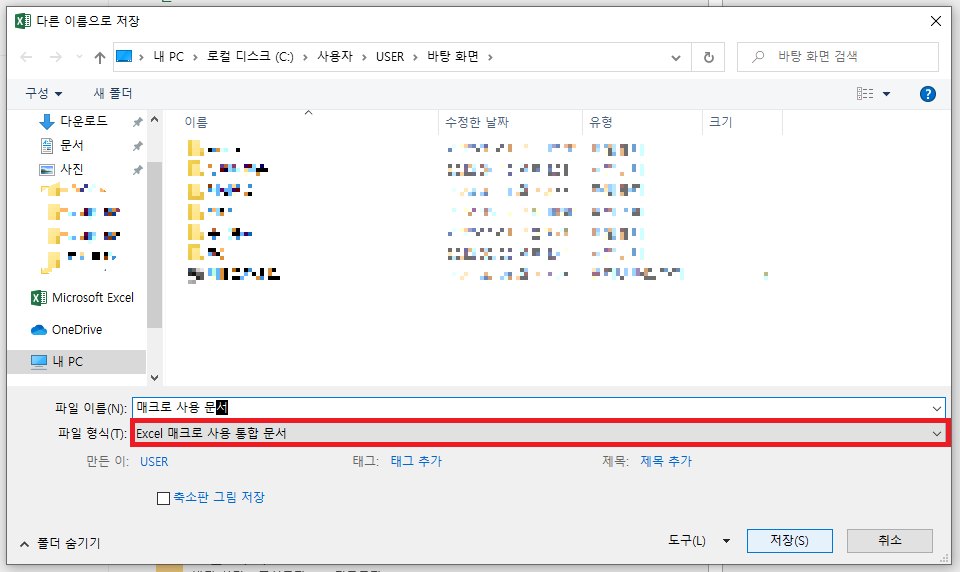
매크로가 포함된 엑셀 파일이고, 다음에 파일을 열어서 저장된 매크로를 사용하기 위해서는 반드시 'Excel 매크로 사용 통합 문서(.xlsm)'의 형식으로 저장을 해야 합니다.

참고로 일반적인 엑셀 통합 문서의 아이콘 모양은 위와 같으며 확장자는 '.xlsx' 입니다.

매크로 사용 통합 문서의 아이콘 모양에는 느낌표(!) 아이콘이 추가되어 있으며 확장자는 '.xlsm'입니다.
'업무 지식 > 엑셀 매크로&VBA' 카테고리의 다른 글
| [엑셀] 개인용 매크로 통합 문서에 저장된 매크로 삭제하는 방법 (0) | 2023.05.16 |
|---|---|
| [엑셀] 다른 파일에서 사용 가능하도록 매크로 만드는 방법 (0) | 2023.05.15 |
| [엑셀] 매크로 실행 버튼 만드는 방법 (0) | 2023.05.11 |
| [엑셀] 매크로 만드는 방법(매크로 기록을 통한 작업 자동화) (1) | 2023.03.28 |
| [엑셀] 보안 경고 메세지(매크로를 사용할 수 없도록 설정했습니다) (0) | 2023.02.26 |




댓글